Introducción
El iPad, especialmente el iPad 10, ha transformado nuestras tareas diarias y la comunicación. Con el aumento del trabajo remoto y las reuniones virtuales, tener un dispositivo confiable para videoconferencias es crucial. Zoom se ha convertido en la herramienta preferida para reuniones en línea, seminarios web y colaboraciones virtuales. Al combinar el poder del iPad 10 con las funciones versátiles de Zoom, puedes aumentar tu productividad y mejorar tu experiencia de usuario. En este blog, te guiaremos en la configuración de tu iPad 10 para Zoom, optimizando tu dispositivo para un rendimiento óptimo y aprovechando al máximo las características de Zoom. También cubriremos accesorios útiles, mejores prácticas y cómo solucionar problemas comunes.

Configurando tu iPad 10 para Zoom
Configurar tu iPad 10 para Zoom es simple, pero algunos pasos pueden garantizar que todo funcione sin problemas. Primero, asegúrate de tener una conexión a internet estable. Se recomienda una conexión Wi-Fi de alta velocidad para evitar interrupciones durante las reuniones.
- Descargar la aplicación de Zoom:
- Abre la App Store en tu iPad 10.
- Busca la aplicación Zoom Cloud Meetings.
-
Descarga e instala la aplicación.
-
Crear o iniciar sesión en tu cuenta de Zoom:
- Abre la aplicación de Zoom y regístrate para obtener una cuenta si no tienes una.
-
Si ya tienes una cuenta, simplemente inicia sesión usando tus credenciales.
-
Conceder permisos necesarios:
-
Al abrir la aplicación por primera vez, se te pedirá que permitas el acceso a tu micrófono y cámara. Concede estos permisos para habilitar el audio y el video durante las reuniones.
-
Configurar tu perfil:
- Personaliza tu perfil agregando una foto profesional.
-
Actualiza tu nombre y otra información relevante.
-
Configurar la integración del calendario:
- Integra Zoom con tu calendario para gestionar las reuniones de manera eficiente.
- Esto se puede hacer a través de la configuración en la aplicación, sincronizando con tu Google Calendar u otros servicios de calendario.
Una vez que hayas terminado con la configuración inicial, verifica si hay actualizaciones de software tanto en la aplicación de Zoom como en el iOS del iPad para asegurarte de que estás utilizando las versiones más recientes.
Optimizando el iPad 10 para Zoom
Para aprovechar al máximo tus reuniones en Zoom, hay algunos pasos de optimización que puedes considerar para tu iPad 10:
1. Gestión de la batería:
El iPad 10 tiene una robusta duración de batería, pero para sesiones prolongadas de Zoom, es aconsejable mantener el dispositivo conectado a la corriente para evitar interrupciones.
2. Brillo y orientación de la pantalla:
Ajusta el brillo de tu pantalla a un nivel cómodo para evitar la fatiga ocular durante reuniones largas. Asegúrate de que tu iPad 10 esté en modo horizontal para una mejor transmisión de video.
3. Conectividad:
Usar una conexión Wi-Fi de alta velocidad reduce las posibilidades de retraso o interrupción del video. Siéntate cerca de tu enrutador o considera usar un extensor de rango Wi-Fi para aumentar la fuerza de la señal.
4. Actualizar el software:
Mantén tu iOS del iPad y la aplicación de Zoom actualizados para aprovechar nuevas características y mejoras de seguridad. Ve a Configuración > General > Actualización de software para verificar las últimas actualizaciones de iOS.
5. Cerrar aplicaciones innecesarias:
Cierra las aplicaciones no utilizadas que se ejecutan en segundo plano para liberar recursos del sistema, asegurando un rendimiento fluido durante las llamadas de Zoom.
Mejores prácticas para usar Zoom en iPad 10
Para asegurar una experiencia profesional y sin interrupciones en Zoom, sigue estas mejores prácticas:
1. Posicionamiento:
Coloca tu iPad a la altura de los ojos para mantener un buen contacto visual. Usa un soporte o apoya tu iPad contra un objeto estable.
2. Iluminación:
Asegúrate de tener una iluminación adecuada desde el frente para iluminar claramente tu rostro. Evita sentarte con la espalda hacia una ventana brillante.
3. Usa auriculares:
Los auriculares ayudan a reducir el ruido de fondo y mejorar la claridad del audio durante las reuniones. Los auriculares inalámbricos son una opción conveniente.
4. Prueba de audio y video:
Antes de cada reunión, prueba tus configuraciones de audio y video. Zoom proporciona una opción de “Probar altavoz y micrófono” en la configuración.
5. Gestionar notificaciones:
Habilita el modo “No molestar” para evitar interrupciones de notificaciones durante las reuniones.

Accesorios para mejorar tu experiencia en Zoom
Invertir en los accesorios adecuados puede mejorar significativamente tu experiencia en Zoom en un iPad 10:
1. Soporte para iPad:
Un soporte resistente ayuda a mantener el nivel de los ojos ideal y deja tus manos libres.
2. Micrófono externo:
Un micrófono externo puede mejorar la calidad del sonido, especialmente en lugares grandes o ruidosos.
3. Teclado inalámbrico:
Un teclado inalámbrico puede mejorar tu flujo de trabajo durante las llamadas, permitiendo tomar notas o participar en el chat más fácilmente.
4. Auriculares/auriculares:
Los auriculares o auriculares con cancelación de ruido mejoran la calidad del sonido y reducen las distracciones.
5. Stylus:
Usar el Apple Pencil es ideal para marcar documentos compartidos o tomar notas durante una reunión.
Características avanzadas de Zoom usando el iPad 10
Zoom ofrece características avanzadas para hacer las reuniones más interactivas y productivas cuando se usa un iPad 10:
1. Compartir pantalla:
Comparte la pantalla de tu iPad durante una reunión para presentar documentos, videos o aplicaciones. Toca “Compartir contenido” y elige lo que deseas compartir.
2. Fondos virtuales:
Usa fondos virtuales para ocultar tu entorno. Toca “Más” y selecciona “Fondos virtuales”. Elige o sube un fondo preferido.
3. Grabación:
Graba reuniones directamente desde tu iPad. Toca “Grabar en la nube” para almacenar la grabación en los servidores de Zoom para fácil acceso posterior.
4. Herramientas de anotación:
Usa las herramientas de anotación al compartir tu pantalla para resaltar puntos importantes. Toca el icono del lápiz para acceder a estas herramientas.
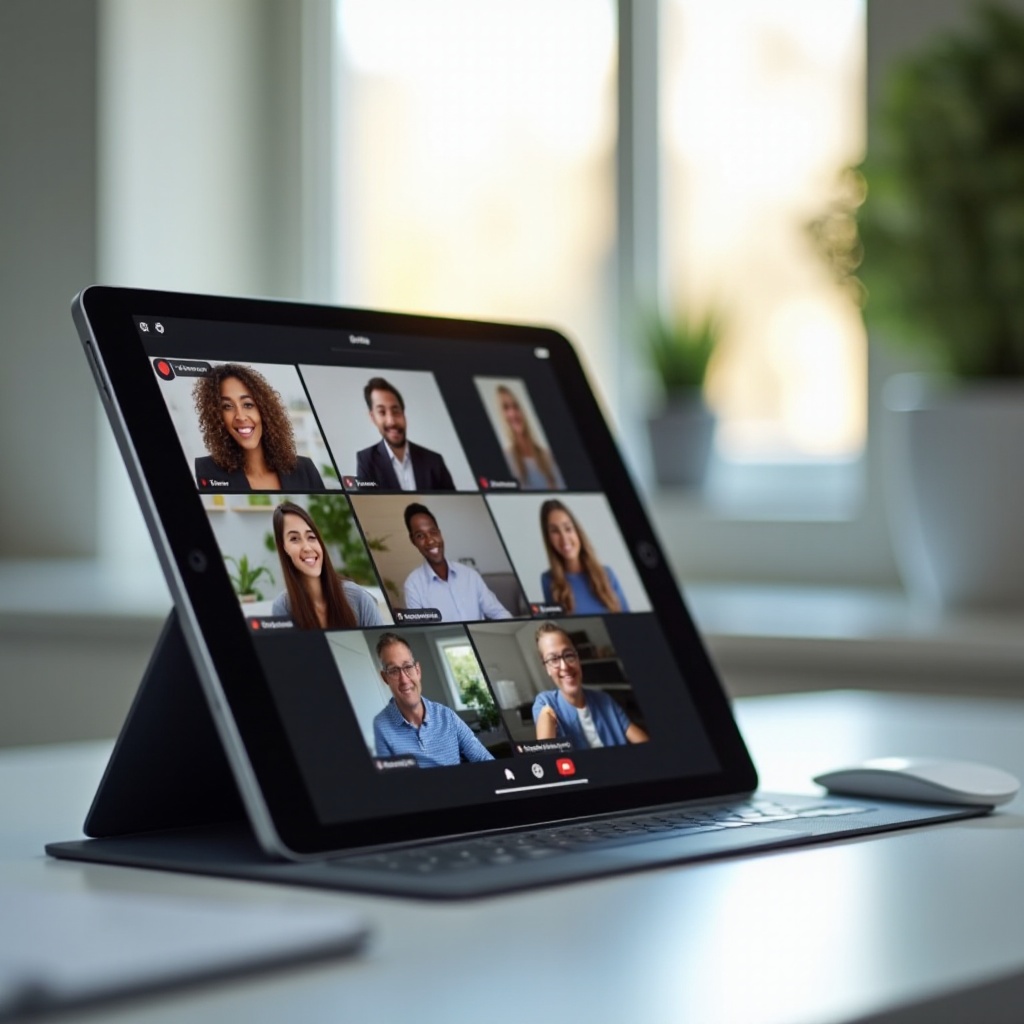
Solucionando problemas comunes
A pesar de la configuración cuidadosa, es posible que encuentres algunos problemas. Aquí hay soluciones rápidas para problemas comunes de Zoom en iPad 10:
1. Conexión deficiente:
Si la calidad del video o el audio es baja, verifica tu conexión a internet y siéntate más cerca del enrutador.
2. Audio/Video no funciona:
Asegúrate de haber concedido a Zoom acceso a tu micrófono y cámara en la configuración de tu dispositivo.
3. Fallos de la aplicación:
Cierra y reinicia la aplicación, o reinicia tu iPad.
Conclusión
Maximizar la productividad con el iPad 10 y Zoom requiere una configuración adecuada, optimización y mejores prácticas. Al invertir en los accesorios adecuados y aprovechar las características avanzadas, puedes asegurar una experiencia fluida y profesional. Las actualizaciones y la solución de problemas frecuentes pueden ayudar a mantener las operaciones sin problemas durante las reuniones virtuales.
Preguntas Frecuentes
¿Cuáles son las mejores configuraciones para Zoom en el iPad 10?
Asegúrate de tener una conexión a internet de alta velocidad, actualiza tu aplicación y iPad regularmente, ajusta el brillo de la pantalla y usa un micrófono externo para mejorar el audio.
¿El iPad 10 puede manejar reuniones largas en Zoom?
Sí, el iPad 10 tiene una batería robusta y capacidad de rendimiento para manejar reuniones extendidas en Zoom. Es recomendable mantenerlo conectado durante sesiones largas.
¿Qué accesorios se recomiendan para la mejor experiencia en Zoom en el iPad 10?
Los accesorios recomendados incluyen un soporte robusto para iPad, un micrófono externo, un teclado inalámbrico, auriculares con cancelación de ruido y un Apple Pencil para tomar notas.
